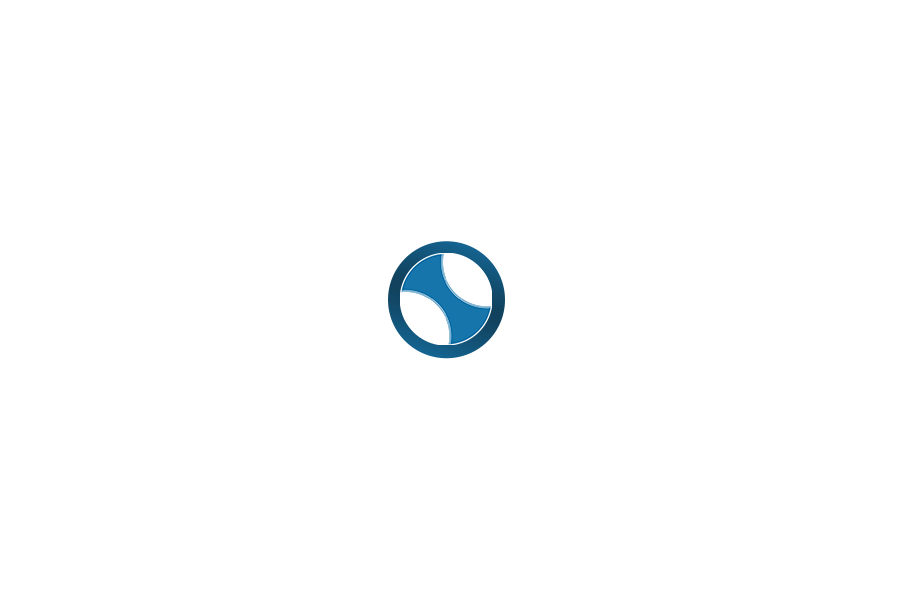Cookies
The site uses cookies to improve your experience. We'll assume you're ok with this, but you can opt-out if you wish. Read more
Google Analytics 4 est très utile à vos campagnes d’annonces. En l’utilisant, vous pouvez découvrir comment ces campagnes génèrent des visiteurs pour votre site Web, des installations d’application etc …et grâce à ses événements configurés, Google Analytics 4 vous permet d’importer des audiences et des données de conversion. Mais pour que cela fonctionne, il faudrait associer au moins une de ses propriétés à votre compte Google Ads. Cet article vous explique comment le faire.
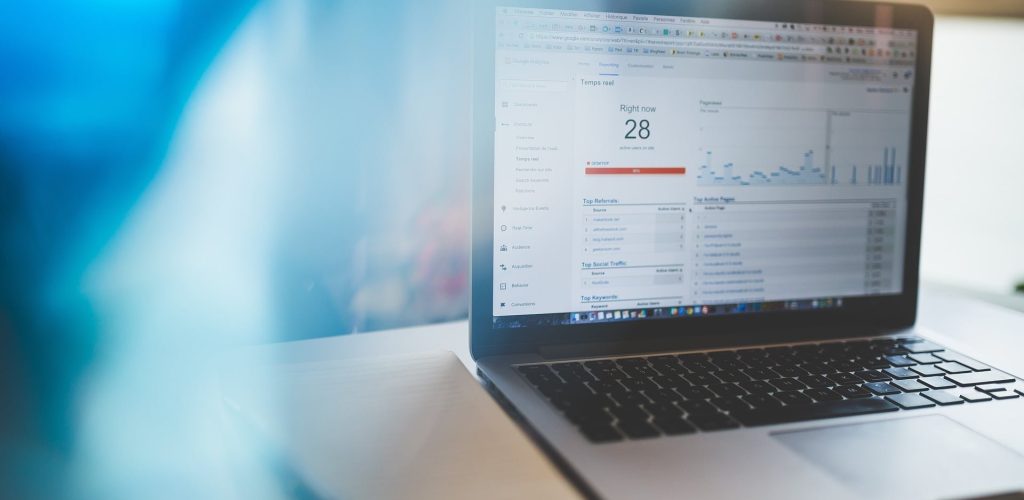
Google Analytics 4 est un service de Google qui s’apprête à remplacer définitivement Universal Analytics (UA), son prédécesseur. Il vous fournit des statistiques vous permettant d’obtenir des informations sur le comportement des utilisateurs sur votre site web ou application après qu’ils aient cliqué sur vos annonces.
Le système Google Analytics se compose de quatre (4) principaux éléments : la collecte des données, la configuration, le traitement des données et la création de rapports.
Pour collecter des informations sur les sites Web, Google Analytics utilise du Code JavaScript.
Grâce à Google Analytics, vous pouvez collecter des données sur le comportement des utilisateurs sur votre site Web ou application mobile ou tout autre environnement numérique dont vous désirez effectuer le suivi.
Ces données correspondent dans Google Analytics 4 à ce qu’on appelle des “événements”.
Une fois les appels collectés en provenance des utilisateurs sur les serveurs de Google, débute alors la phase de traitement des données.
Les données brutes se transforment ainsi en informations utiles.
Durant la phase de configuration, Google Analytics applique aux données brutes, vos propres paramètres de configuration comme les filtres. Les données traitées sont stockées dans une base de données non modifiable.
Pour récupérer vos données sous forme de rapports, vous devez vous rendre à l’adresse suivante pour vous connecter si vous avez un compte Google : https://analytics.google.com
Elles se font en principe en trois (3) grandes étapes :
La création d’un compte
Pour créer un compte Google Analytics, vous devez vous rendre sur le site Web de Google Analytics à l’adresse suivante : https://analytics.google.com/
Une fois sur cette page, suivez les instructions qui vous seront données.
Dès que vous terminez la phase d’inscription, passez à la configuration du compte créé.
La configuration des propriétés du compte
Google Analytics accepte différentes configurations de compte en raison de sa flexibilité. Toutefois, il est à noter que le choix de la configuration doit être mûrement réfléchi. Elle aura des impacts sur l’affichage des données dans vos rapports.
La configuration de la balise de suivi
L’ID et le code de suivi Google Analytics sont fournis par le système après votre inscription. Ce qui va vous permettre de collecter des données sur votre site Web ou dans votre application. Vous devez les insérer dans les pages de votre site Web ou application. Pour vérifier que la collecte des données est effective, jetez un coup d’œil sur les rapports “Temps réels” dans votre compte Google Analytics. Vous devriez normalement voir de l’activité dans ces rapports.
Il est possible d’effectuer le suivi de plusieurs propriétés avec le même compte Google Analytics. La configuration de chaque propriété est cependant individuelle.
La configuration peut également se faire avec Google Tag Manager si vous disposez d’un compte. Si vous en avez pas, cliquez ici pour en créer.
Une fois la configuration terminée, passez à l’étape consistant à l’association de votre compte Google Ads à une propriété Google Analytics. Grâce à cette association, Google Analytics sera ainsi en mesure d’effectuer un suivi automatique du comportement des utilisateurs ayant cliqué sur vos annonces Google Ads. Vous pourrez, de ce fait, évaluer facilement le retour sur investissement de votre budget et mieux optimiser votre compte, vos campagnes et annonces.
L’association de votre compte Google Ads à une propriété Google Analytics vous permet d’avoir suffisamment de données de performance sur vos campagnes et annonces Google Ads. Ce qui vous permet de mieux les optimiser et de gagner plus de conversions. Elle vous donne, entre autres, la possibilité de :
Cette association ne peut se faire que lorsque vous disposez de certains droits d’accès.
Vous avez, en effet, besoin de l’accès administrateur de votre compte Google Ads. Pour Google Analytics, il vous faut disposer de droits de modification pour la propriété de Google Analytics.
Passons maintenant à la phase d’association. L’assistant vous y aidera.
Suivez individuellement ces prochaines étapes pour chaque propriété Google Analytics à associer à un compte Google Ads. Le mieux pour ce faire, est d’accéder à Google Analytics à partir de votre compte Google Ads.
Cela se fait à partir du menu “Outils et Paramètres” de votre compte Google Ads.
Au niveau de cette page, cliquez sur « Google Analytics (GA4) & Firebase » et sur le bouton « Détails » de la même ligne. Vous serez automatiquement connecté à votre compte. Il ne vous restera qu’à suivre les étapes suivantes :
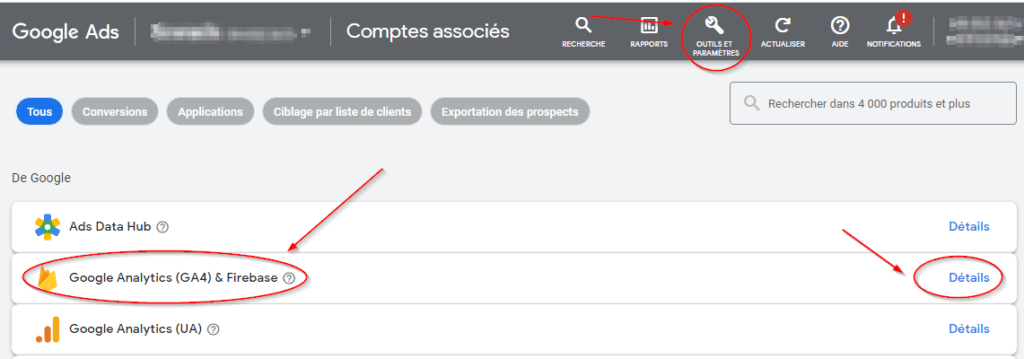
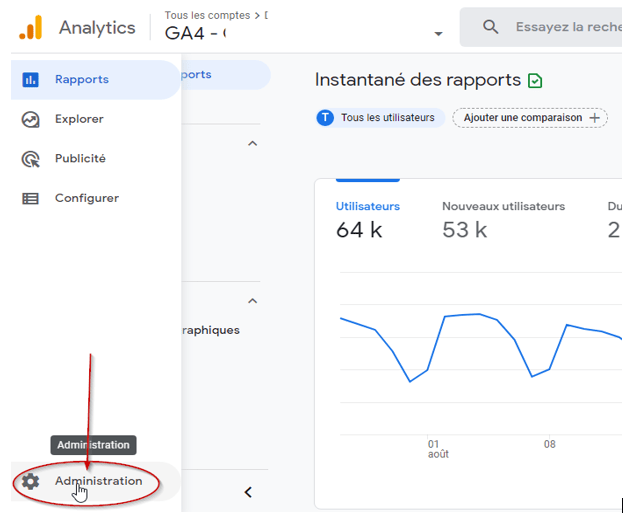
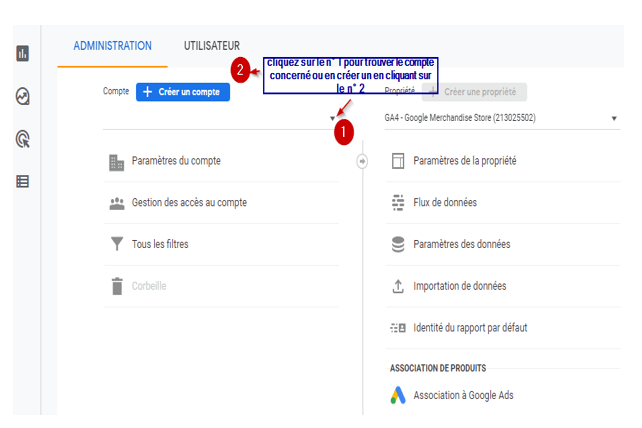
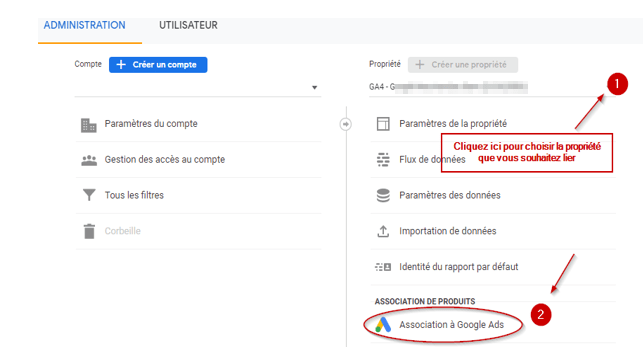
Sachez que plusieurs comptes Google Ads peuvent être associés à cette même propriété.
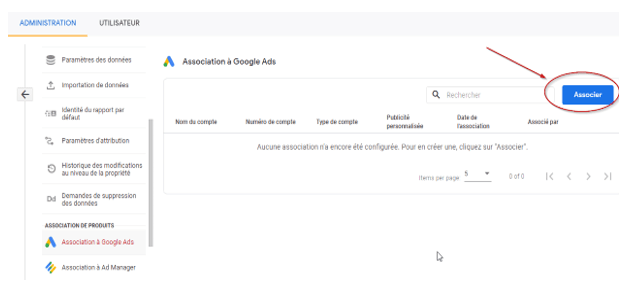
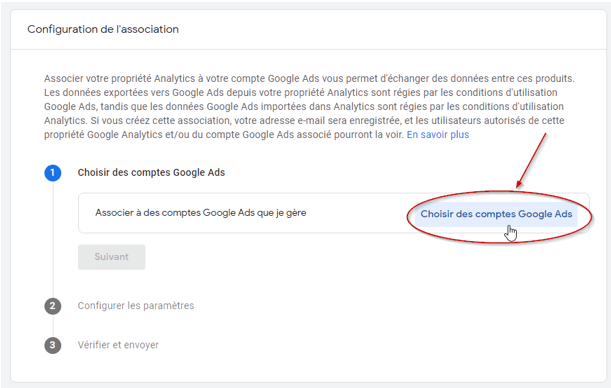
Pour terminer la configuration, cliquez sur le bouton « Confirmer ».
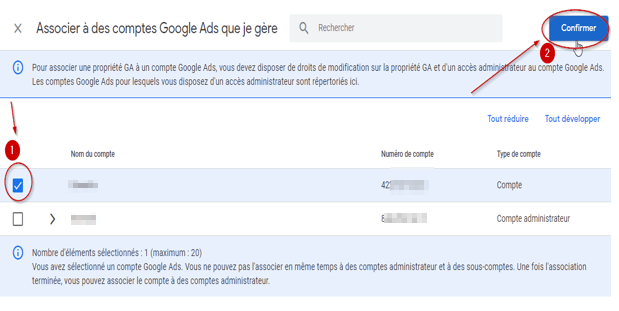
En respectant scrupuleusement les étapes décrites plus haut, votre compte sera associé à votre propriété Google Analytics. Google Analytics pourra ainsi automatiquement commencer à collecter les clics effectués par les utilisateurs sur vos annonces Google Ads.
Les données Google Analytics, une fois importées dans Google Ads sont soumises aux conditions d’utilisation de la plateforme de publicité. Elles peuvent être consultées par tout utilisateur disposant d’un accès à cette vue et aussi d’un accès à ce compte Google Ads.
Fondateur d’Actusea, certifié Google Ads et auteur publié aux Éditions ENI.
Je décrypte l’innovation, le data marketing et l’intelligence artificielle et je partage ici mes idées, mes expérimentations et mes convictions.
2025 © Actusea/Tous droits réservés
The site uses cookies to improve your experience. We'll assume you're ok with this, but you can opt-out if you wish. Read more